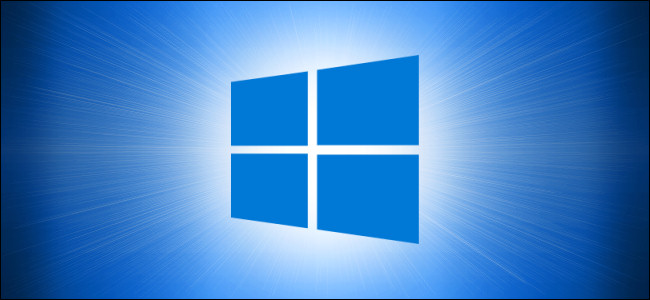Случайное нажатие по клавише Windows на клавиатуре может быть очень раздражающим. Иногда оно выводит вас из полноэкранной игры, открывая меню «Пуск» или непреднамеренно запускает ярлык. К счастью, есть способ отключить ключ на вашем компьютере с Windows 10. Вот как.
Самый простой способ отключить ключ Windows — использовать бесплатную утилиту Microsoft PowerToys. С PowerToys вы можете переназначить любую клавишу, чтобы иметь функцию любой другой . В этом случае мы изменим ключ Windows на «Не определено», что означает, что при нажатии ничего не произойдет.
Чтобы отключить ключ Windows, загрузите Microsoft PowerToys, если он еще не установлен. Запустите PowerToys, нажмите «Диспетчер клавиатуры» на боковой панели, а затем нажмите «Переопределить ключ».
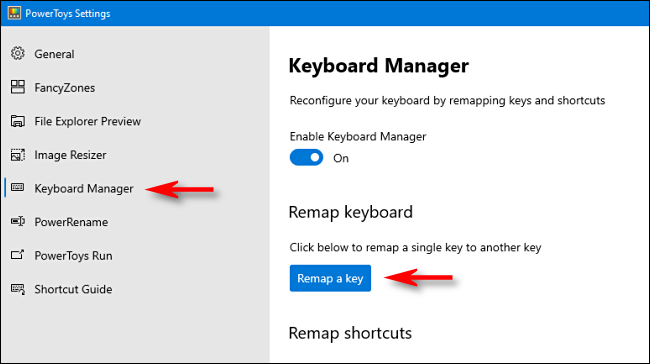
В окне «Remap Keyboard» нажмите кнопку со знаком «+», чтобы добавить определение сопоставления.
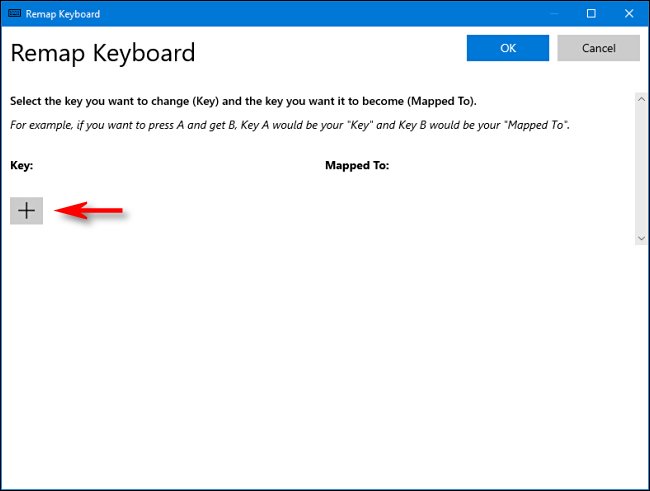
Чтобы изменить сопоставление клавиш, вы выбираете ключ, который хотите изменить, в левом столбце, а затем определяете, что вы хотите, чтобы он делал в правом столбце.
Используя выпадающее меню под заголовком «Key:» слева, выберите «Win». В разделе «Сопоставлено» справа щелкните раскрывающееся меню и выберите «Не определено».
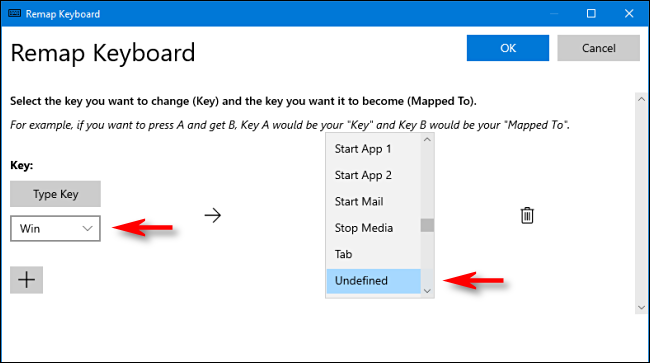
Нажмите «ОК», и Windows предупредит вас, что вы не сможете использовать ключ Windows, потому что он не назначен. Нажмите «Все равно продолжить».
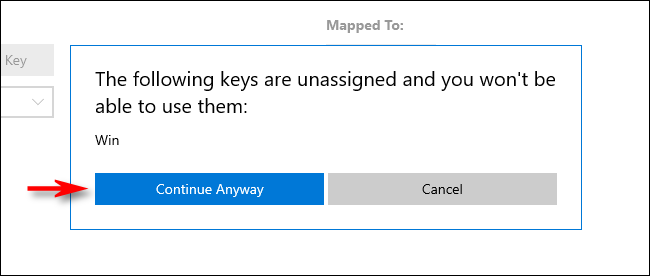
После этого ключ Windows должен быть отключен. Ваши настройки были сохранены, и вы можете закрыть PowerToys и использовать компьютер как обычно.
В отличие от других способов переназначения ключей, таких как использование SharpKeys и реестра Windows, вам не придется выходить из системы или перезагружаться, чтобы изменения вступили в силу. Ключ Windows будет немедленно отключен.
Как включить клавишу Windows
Если вы передумали и хотите снова включить ключ Windows, запустите PowerToys и перейдите в «Диспетчер клавиатуры» > «Переопределить ключ».
Найдите сопоставление «Win -> Undefined» и щелкните значок корзины рядом, чтобы удалить ее. Затем нажмите «ОК», чтобы закрыть окно. После этого ваш ключ Windows будет работать нормально.
https://www.youtube.com/watch?v=ewfmmkYqQfY